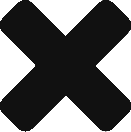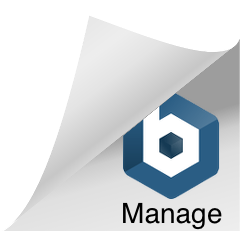Paquetes Rápidos #
Introducción #
La funcionalidad de Crear Paquete Rápido en TrackingPremium permite a los usuarios gestionar de manera ágil y eficiente el proceso de envío de paquetes. Al acceder a esta opción, el sistema guía al usuario a través de una serie de pasos que incluyen la asignación de agencia, la introducción de datos del cliente, el peso y las piezas del paquete, y la toma de fotografías del paquete. Los paquetes creados se visualizan en una sección especial donde se pueden editar, anular o agregar más piezas. Esta funcionalidad optimiza el manejo de paquetes recurrentes y mejora la eficiencia del sistema.
Pasos para Crear un Paquete Rápido #
1. Acceder al Módulo de Paquete Rápido #
- Navegar al Módulo Paquete en el menú principal.
- Seleccionar la opción Crear Paquete Rápido.
2. Completar los Campos de la Sección Paquete #
Al ingresar en el formulario de Crear Paquete Rápido, se encontrarán los siguientes campos a completar.
Descripción de los Campos #
1. Agencia #
- Descripción: Este campo permite escoger la agencia previamente establecida para el envío del paquete.
- Acción: Seleccionar la agencia de la lista desplegable que aparece en el campo.
2. Tracking #
- Descripción: El sistema asigna automáticamente un número de Tracking por defecto, que será utilizado para el seguimiento del paquete.
- Acción: El usuario puede visualizar este número de tracking asignado de manera automática y, en caso necesario, modificarlo.
3. Cliente #
- Descripción: Este campo permite buscar a un cliente en la base de datos utilizando varios criterios, tales como:
- Nombre
- Apellido
- Correo electrónico
- Número de casillero
- Acción: Al ingresar uno de los criterios mencionados, el sistema mostrará los resultados de la búsqueda. Se debe seleccionar el cliente adecuado.
4. Agregar Cliente #
- Descripción: Si el cliente no se encuentra en la base de datos, es posible agregar un nuevo cliente. Para ello, se debe completar los siguientes campos en el recuadro verde con el icono de agregar cliente:
- Nombre
- Apellido
- Correo electrónico
- Dirección
- Ciudad
- Código Postal (ZIP)
- Teléfono
- Móvil
- Acción: Luego de ingresar estos datos, hacer clic en Procesar para registrar al nuevo cliente en el sistema.
5. Peso #
- Descripción: Este campo permite ingresar el peso del paquete. El sistema permite utilizar unidades de libras o kilos.
- Acción: Ingresar el peso del paquete en la unidad seleccionada.
6. Piezas #
- Descripción: En este campo se ingresa la cantidad de piezas que componen el paquete. Este valor puede ser mayor a 1 si el paquete consta de varias piezas.
- Acción: Ingresar el número de piezas.
7. Imagen #
- Descripción: En este recuadro de color naranja, el usuario puede tomar una fotografía del paquete utilizando una cámara predefinida en el sistema o, alternativamente, cargar un archivo de imagen.
- Acción: Hacer clic en el área de la imagen para capturar la foto o subir un archivo desde el dispositivo.
8. Crear #
- Descripción: Este botón verde permite guardar la información del paquete y generar el paquete rápido en el sistema.
- Acción: Al hacer clic en Crear, la información del paquete se guarda y el paquete se agrega a la lista de paquetes agregados en la Sección B.
Sección Paquetes Agregados #
Una vez que se haya creado el paquete, su información se visualizará en la Sección B, en la parte inferior de la pantalla, en un área denominada Paquetes Agregados. Los siguientes datos son presentados para cada paquete agregado:
1. Número de Paquete #
- 1.1 Número de Paquete Asignado por el Sistema: El sistema genera un número único de paquete para cada envío.
- 1.2 Etiqueta: Un campo adicional que permite al usuario visualizar e imprimir la etiqueta del paquete. Al presionar este campo, se despliega la opción para imprimir la etiqueta correspondiente.
- 1.3 Acciones: Al presionar el botón azul con las opciones de acción, el sistema despliega las siguientes opciones:
- Editar: Permite modificar la información del paquete.
- Anular: Permite eliminar el paquete del sistema.
- Agregar pieza: Permite añadir piezas adicionales al paquete ya creado.
- Crear guía: Permite crear una guía de envío para el paquete.
- Crear Warehouse: Permite agregar el paquete al almacén de envíos.
- Agregar a Warehouse: Permite añadir el paquete a un almacén existente.
2. Remitente #
- Muestra el nombre del remitente asociado al paquete.
3. Destinatario #
- Muestra el nombre del destinatario asociado al paquete.
4. Tracking #
- Muestra el número de tracking asignado al paquete.
5. Peso #
- Muestra el peso del paquete.
6. Piezas #
- Muestra el número de piezas que componen el paquete.
7. Imagen #
- Muestra la imagen cargada o tomada del paquete.
8. Agencia #
- Muestra la agencia seleccionada para el envío del paquete.
9. Número de Paquetes #
- Muestra el número total de paquetes asociados al envío.
10. Peso Total #
- Muestra el peso total de todos los paquetes agregados.
11. Piezas Totales #
- Muestra el número total de piezas de todos los paquetes agregados.
Conclusión #
El proceso de Crear Paquete Rápido en TrackingPremium es sencillo y eficiente. Permite ingresar de manera rápida todos los datos necesarios para crear envíos, agregar nuevos clientes, y gestionar los paquetes agregados en la plataforma. A través de este sistema, los usuarios pueden optimizar el proceso de envío, monitorear el estado de los paquetes y generar etiquetas de forma ágil.